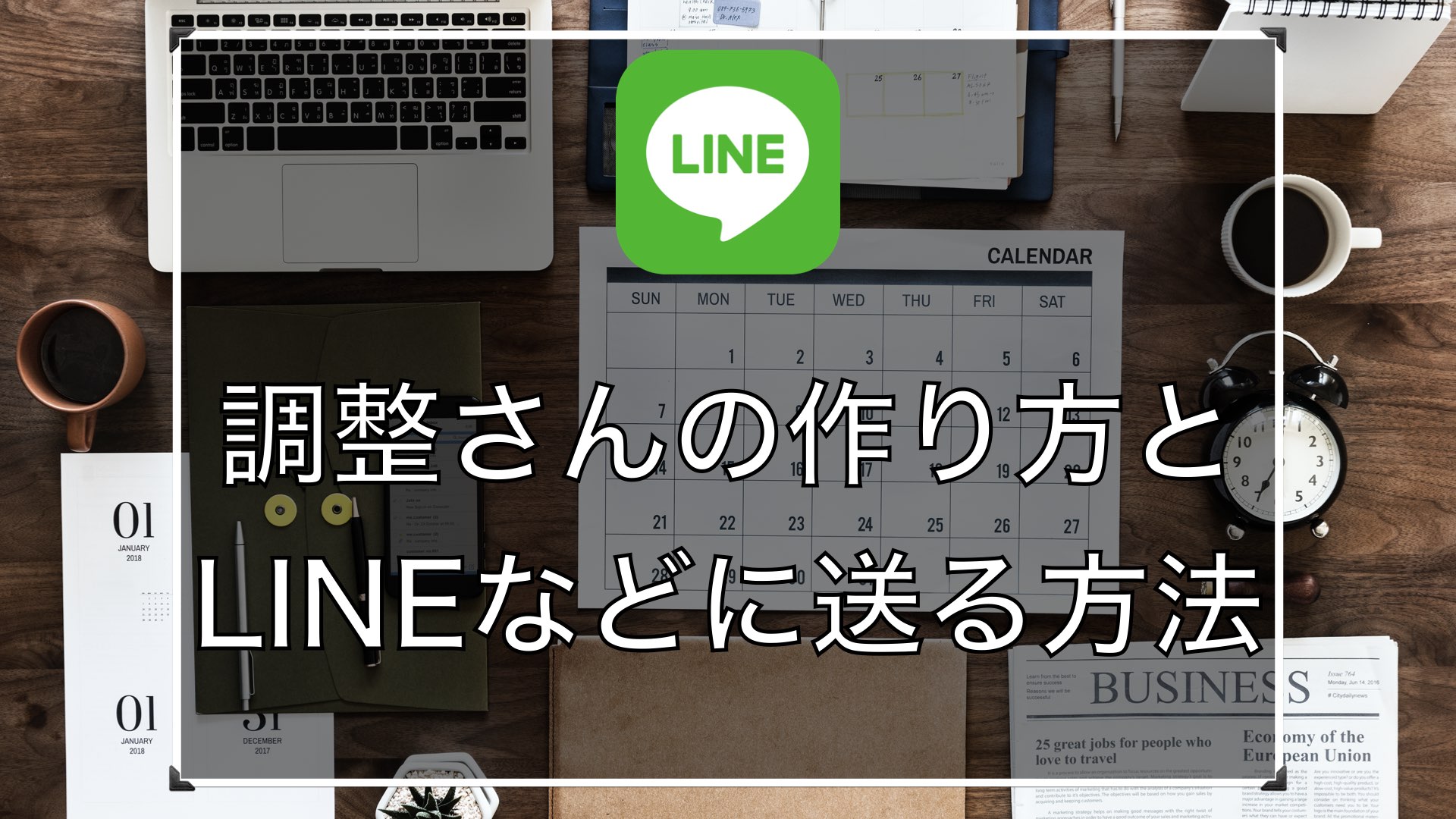〈記事内に広告プロモーションを含む場合があります〉
だれでも簡単に出欠管理、日程調整できる無料サービス「調整さん」を知っていますか?
調整さんは会員登録なしで手軽に使える、累計利用者2500万人を超える大人気スケジュール管理ツールです。
そこで今回は
『調整さんでの出欠表の作り方や送り方』
『調整さんに適さないときのスケジュール管理ツール』
をご紹介します。
 【3ヶ月無料】ラインミュージック登録~無料期間中の解約までを解説
【3ヶ月無料】ラインミュージック登録~無料期間中の解約までを解説目次
LINEでよく使われる調整さんとは?

調整さんはLINEなどのメッセンジャーアプリでよく使われる無料スケジュール管理ツールになります。
主な特徴は、会員登録・ログイン不要で端末関係なく使えるところです。
調整さんにはスマホアプリなどはなくて、Web上で使うツールになるのでスマホ・パソコン・ガラケーなど端末に関係なくスケジュール管理できます。
出欠表は1分くらいで簡単に作れて、作った出欠表もURLを送るだけでほかのメンバーと共有できるのでとても便利なツールです。
LINEで調整さんを作り編集し送る方法から△を削除する方法|iPhone版

それでは調整さんで出欠表を作ってLINEで送る方法をご紹介していきます。
まずは『調整さんはこちら』から調整さんを開きましょう。
調整さんを開いたら「まずはイベントをつくる」ボタンをタップします。
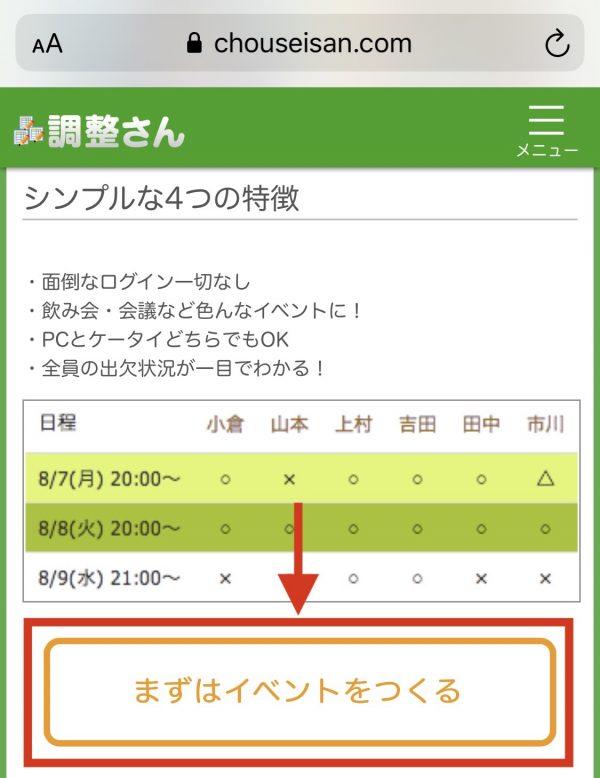
出欠表の作成画面に進みます。
カレンダーがあるので候補日をタップしましょう。
タップした候補日はカレンダー下のフォームに追加されていきます。
※時間はデフォルトで「19:00〜」が入るので、必要に応じて修正が必要
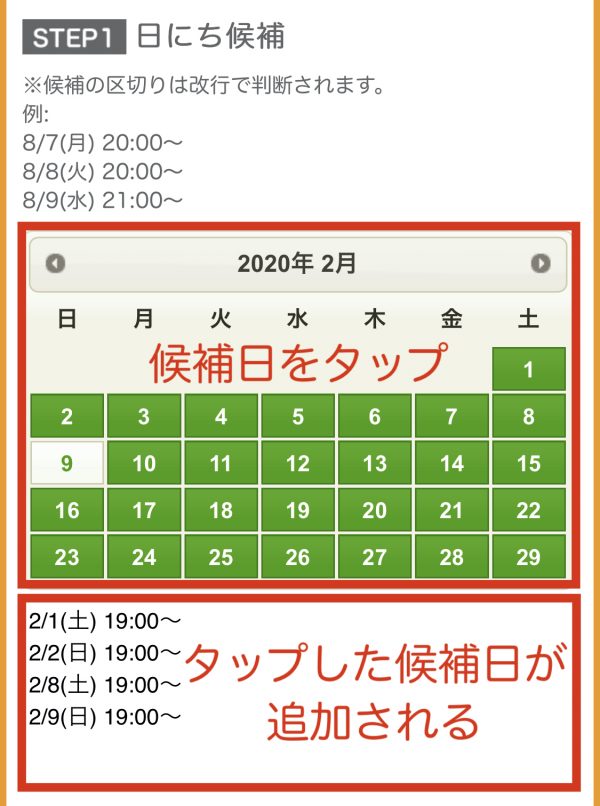
候補日を設定して画面を下に進むと、イベント名とメモの入力フォームがでてきます。
入力したら「イベントをつくる」をタップしましょう。
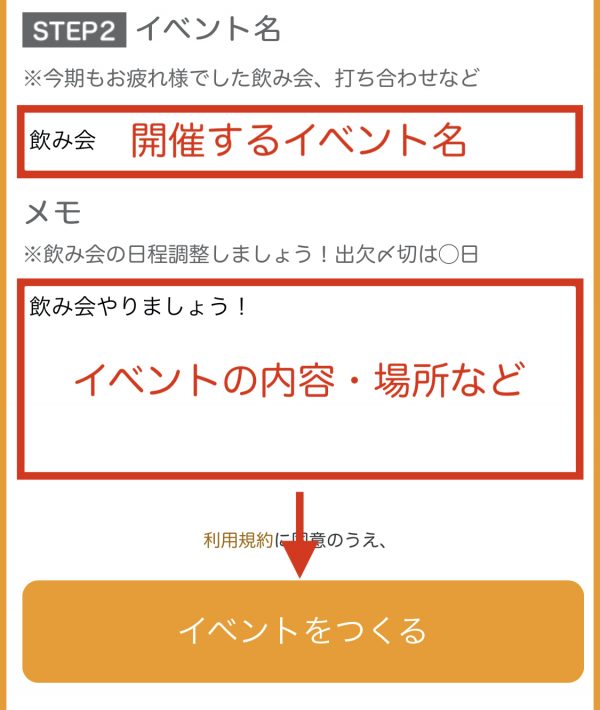
これで出欠表を作ることができました。
イベント新規作成完了の画面が表示されたら、URLをコピーしてLINEに貼り付けると出欠表を共有できます。
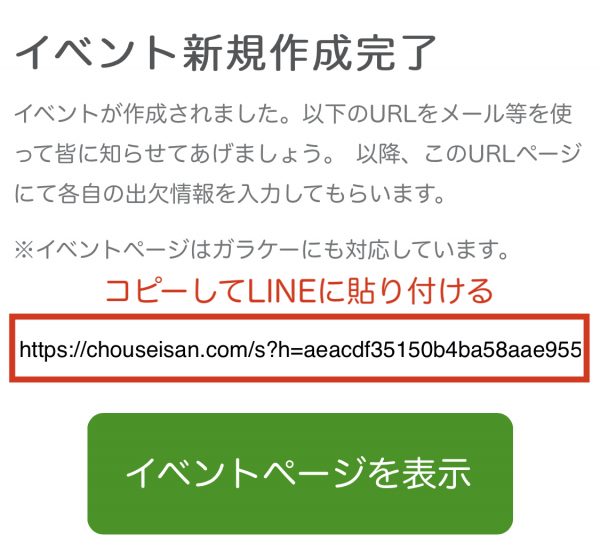
以上が出欠表の作り方からLINEで送るまでの手順になります。
LINEで使う調整さんの編集方法
一度作った出欠表は編集することができます。
編集するときはまず出欠表のURLを開きましょう。
出欠表を開くと「イベント編集」があるのでタップします。
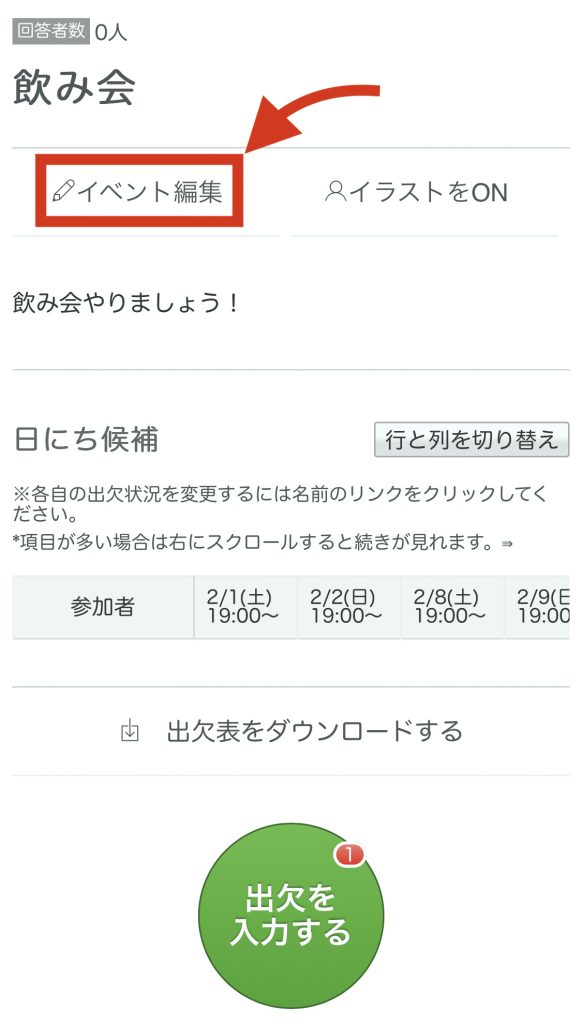
イベント編集・削除画面が表示されます。
イベント名やイベント内容などの詳細文はここで編集可能です。

編集画面を下に進めると候補日程を編集できます。
現在の候補日程を削除したいときはチェックを入れましょう。
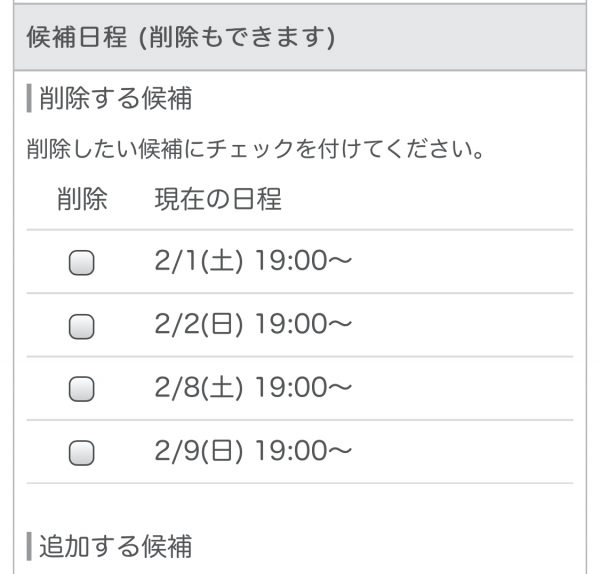
画面をさらに下に進めると追加する候補日を選択できます。
候補日を追加したいときは、カレンダーの日付をタップしましょう。
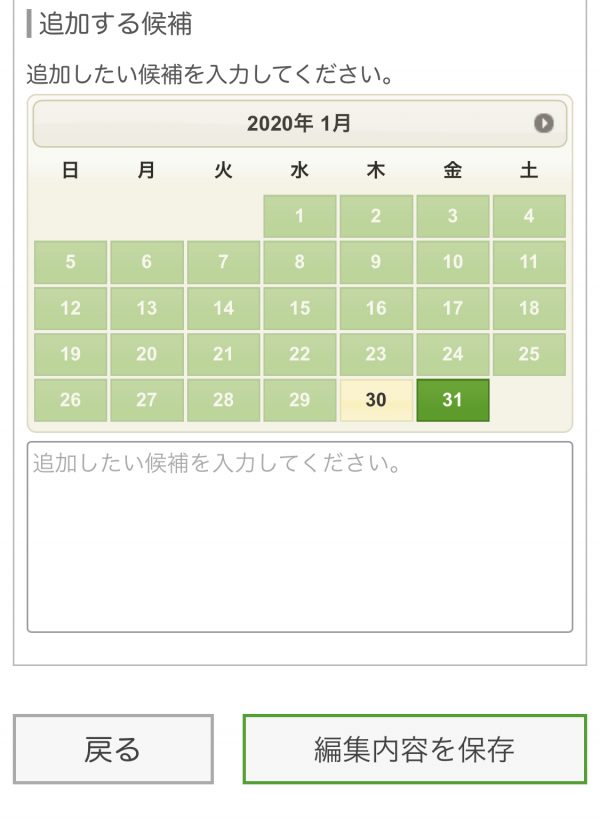
編集が済んだら「編集内容を保存」をタップして編集完了です。
LINEで使う調整さんで△を消す方法はあるの?
調整さんの出欠表では、出欠の入力で「○、△、×」のどれかを選択します。
でも「△は曖昧だから○か×だけ入力できるようにしたい!」と思うことがありますよね。
しかし残念ながら出欠入力で△を消す方法はないようです。
ですから△の入力がイヤなときは、イベントの詳細文に「△の入力は禁止」と書くといいでしょう。
LINEでよく使われる調整さんに適していないときのスケジュール管理ってどんなの?その時の代わりのアプリやサイトは?

調整さんは、手軽に利用できてLINEユーザー以外も使える便利なツールです。
ただ、招待するメンバーがころころ変わったり、メンバーがLINEユーザーだけの場合には、あまり適していないと言えます。
そんなときはLINEにある「日程調整」機能を使ってみるといいでしょう。
LINEの日程調整は、LINEユーザーの間で手軽にスケジュール管理できる便利な機能です。
調整さんと違って候補日ごとに時間を指定できないのがデメリットになります。
調整さんに代わるLINEの「日程調整」機能の使い方
LINEの日程調整は、トーク画面から使えます。
「+」をタップするとメニューがでてくるので、「日程調整」をタップしましょう。
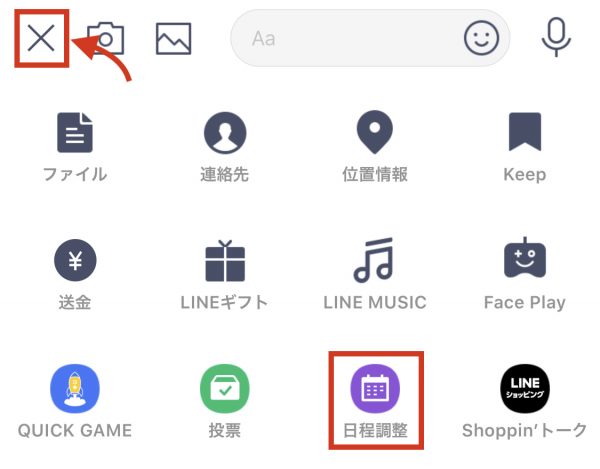
新規イベント作成画面が表示されます。
イベント名、イベント内容、イベント候補日を設定して「メンバー招待」をタップしましょう。
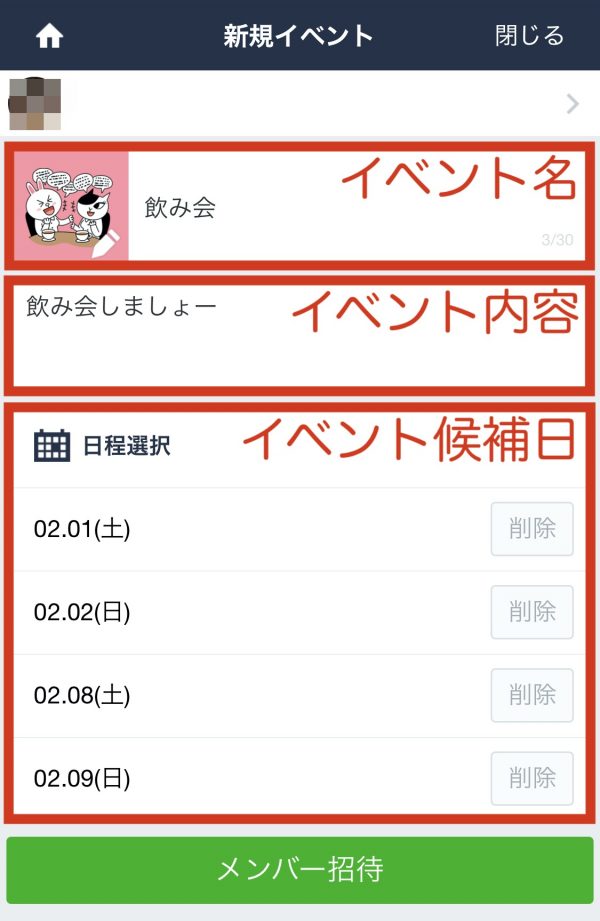
日程調整に添えるメッセージの入力画面に進みます。
送るメンバーの確認とメッセージの入力が済んだら「送信」をタップ。
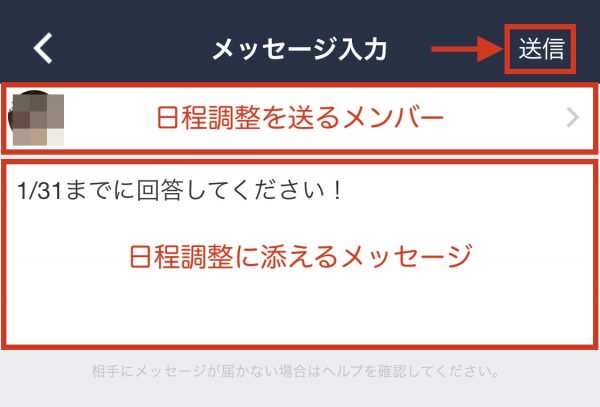
これで日程調整を送ることができます。
まとめ
今回は、調整さんの作り方から送り方、編集方法をご紹介しました。
調整さんは、はじめての人でも簡単に使うことできるスケジュール管理ツールになります。
1分くらいで出欠表を作れてしまうお手軽さがすごいです。
スケジュール管理に困っている人は、ぜひ使ってみましょう。
 【3ヶ月無料】ラインミュージック登録~無料期間中の解約までを解説
【3ヶ月無料】ラインミュージック登録~無料期間中の解約までを解説